筋トレをしていて重量を伸ばしたいと思うと、トレーニングプログラムを計画して取り組むことがあると思います。

僕は現在5/3/1プログラムという、BIG3とミリタリープレスを伸ばすプログラムを実施中です。
このプログラムなのですが、毎回計算するのはなかなか面倒です。
↓みたいな計算をしておいてメモとして残しておくか、トレーニングのたびに計算する必要があります。
自分のMAX重量の90%をトレーニングMAX(TM)として、TMの75%×5が1セット目で85%が2セット目で、、、それを4週間分計算して、、、
あれ?計算したメモどこ置いたっけ?
そこで今回は Garmin(ガーミン)のワークアウト機能を使ってプログラムを管理してみました。
結論から言うとかなり満足のいくものでした。
設定していく中で疑問に思ったことや、僕なりに工夫したことなどまとめて行こうと思います。
管理したいもの
僕が今回ワークアウト機能を使ってみる中で特に気にした要件は以下の通りです。
以降もこの観点に注目して記事はまとめられています。
- 種目、重量の管理ができる
- レスト中に次の重量を用意するため、その情報を参照できる
- (できれば)カレンダーに登録して日程の管理ができる
- プログラムとして組まれたメイン種目の後に、当日気分で決めた補助種目を行うことができる
結論から言うと、上記はすべて達成できました。
ここからは具体的な手順などについてみていきましょう。
実際にワークアウトを登録してみる
ワークアウト作成
スマホアプリの Garmin Connect から作成します。
[詳細]-[トレーニングと計画]-[ワークアウト]で飛んだ画面で[ワークアウトの作成]をタップし、「筋力トレーニング」を選択します。
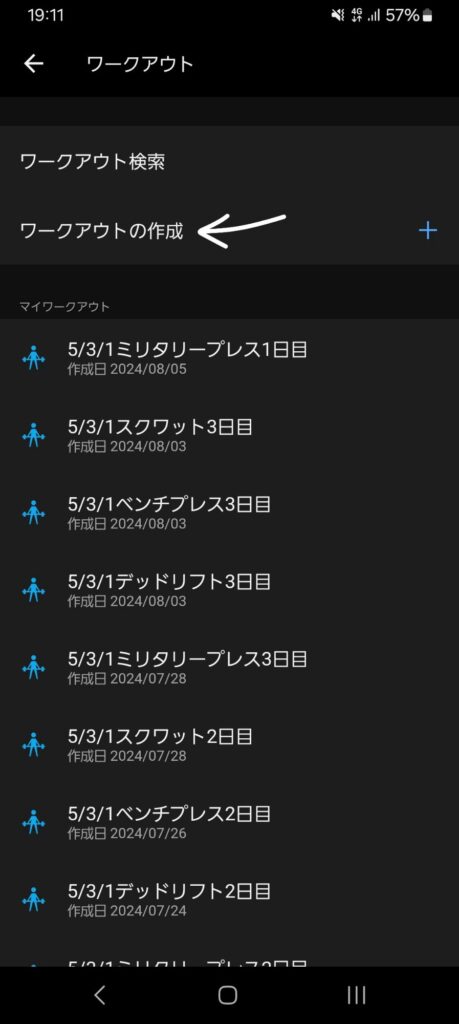
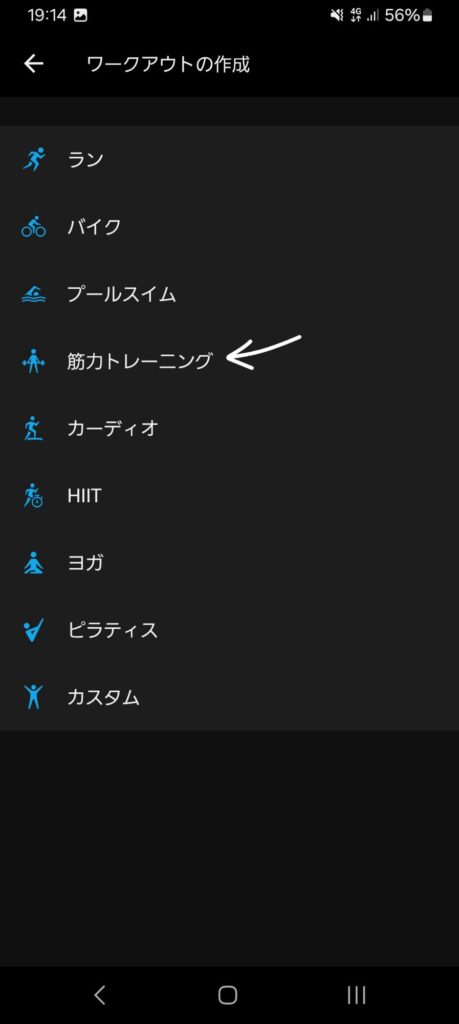
この後の画面では、流れに沿ってワークアウトが作成可能ですが、いくつかポイントがあります。
ポイント① ワークアウトを休息からスタートする
ワークアウトの最初に休息をいれることで、重量設定の時間がセットに含まれずにすみます。
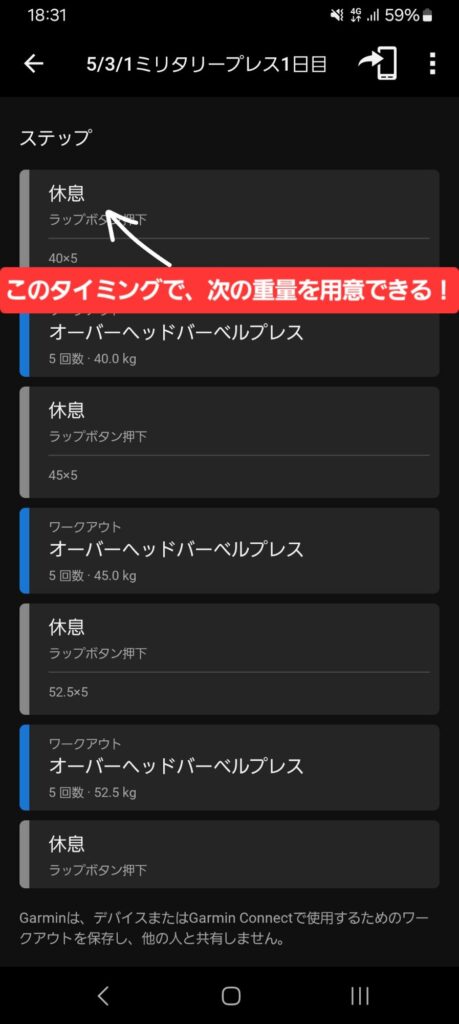
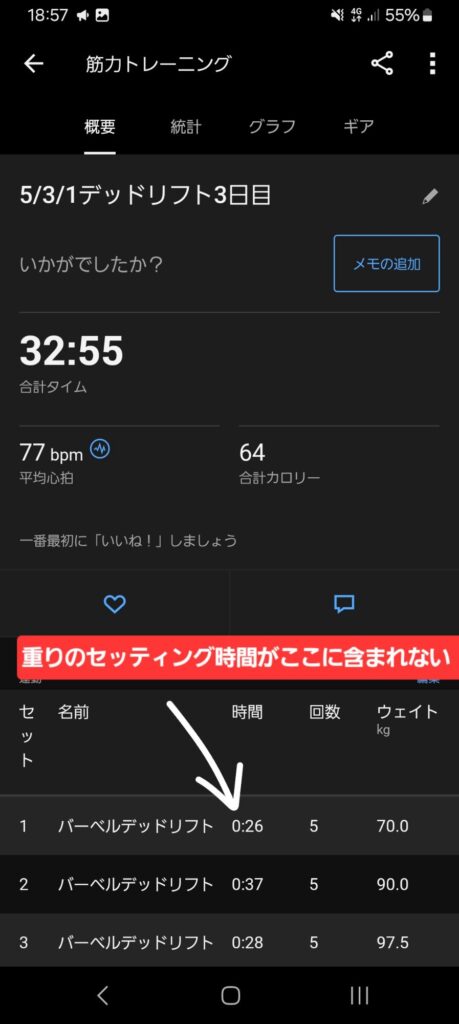
休息に指定したメモは、端末に表示されます。
僕の使ってるVenu Sq だとこんな感じです

ポイント② ワークアウトを休息で終える
最終セットに休息にしない場合、ワークアウトの最終セットを終えたタイミングでなぜかいきなり次のセットが開始されてしまいます。
ちょっとイメージしにくいと思いますが、面倒な動きなので最終セットの後に休息をいれると改善されます。
メインの種目だけスケジュールして、補助種目はその日の気分でという使い方ができてよかったです。
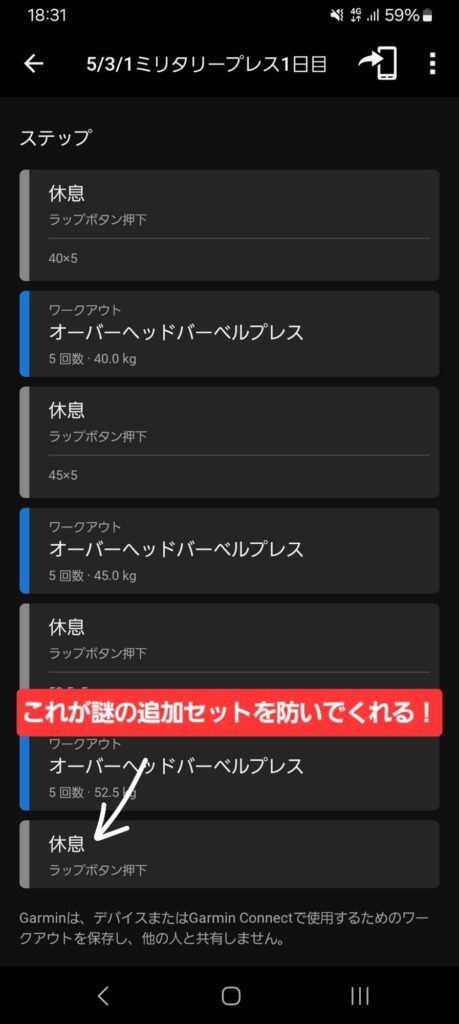
カレンダー登録
ワークアウトの作成が終わると、カレンダーに登録ができます。
ここでカレンダーに登録しておくと、後述するトレーニンク実施のタイミングで自動的にワークアウトを選択してくれます。
ワークアウトの編集画面右上にある丸ポチ三つのアイコンから設定可能です
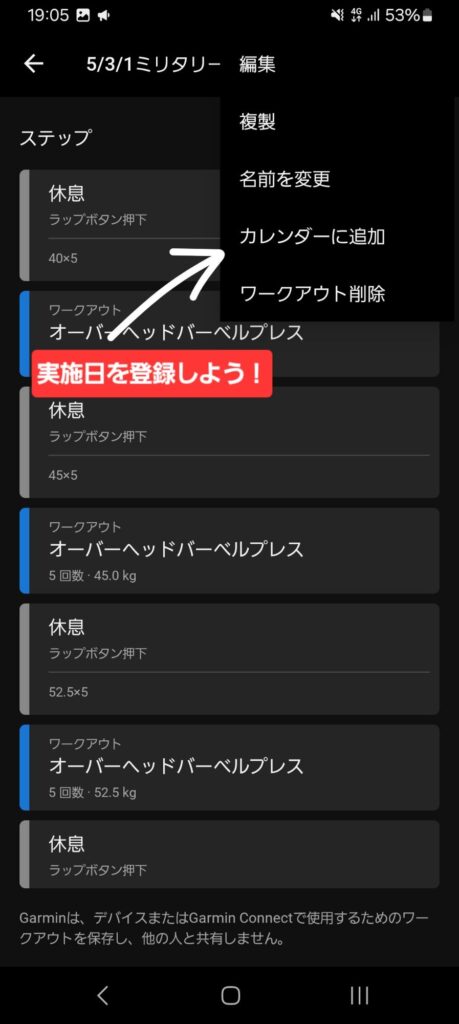
トレーニング実施
あとはトレーニングあるのみです。
ここから先は腕時計を見るだけでトレーニング可能です。
カレンダーに登録している場合、ワークアウトを予定している日にいつも通りトレーニングを開始しようとすると登録されたワークアウトの使用を行う画面に移ります。

カレンダーに登録していない場合も、ワークアウトを選択することは可能です。


後は端末にトレーニングの情報が表示されるので、それに従えば無事トレーニング完了です!
実際にやってみた感想
プログラムを管理できるだけでなく、色々なメリットがありました。
トレーニングの種目を事前に登録できるのが○
ガーミンは筋トレの際に動きから種目を予測してくれるのですが、さほど精度は高くありません(笑)
ワークアウトとして登録されたセットの種目は、実際の動きがどうであれ、登録したままの種目で登録されるのが嬉しいです。
補助種目も実施できるのが○
ワークアウトの全セットが完了しても、引き続きトレーニングが可能でした。
メインの種目だけスケジュールして、補助種目はその日の気分でという使い方ができるのがよかったです。
隙間時間でできるのが○
スマホアプリからささっと作れるので、通勤中などの空き時間に来週分のプログラムを入れたりしてます。


コメント